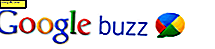Slik bruker du iTunes Ping i ikke-støttede land
 Siste gang vi snakket om Ping forklarte vi Slik deaktiverer du det . Denne gangen skal jeg vise deg hvordan du får Ping å kjøre hvis du er i et land som ikke støtter det ( ennå ... ). Det er riktig, til nå, Ping støttes bare i 23 land og uten min groovy triks, hvis du ikke er i en av de fylkene, din lykke .. ingen overraskelse siden vi allerede kjenner Steve Jobs var ondt ...
Siste gang vi snakket om Ping forklarte vi Slik deaktiverer du det . Denne gangen skal jeg vise deg hvordan du får Ping å kjøre hvis du er i et land som ikke støtter det ( ennå ... ). Det er riktig, til nå, Ping støttes bare i 23 land og uten min groovy triks, hvis du ikke er i en av de fylkene, din lykke .. ingen overraskelse siden vi allerede kjenner Steve Jobs var ondt ...
Uansett, så du er en iTunes-bruker, vil du bruke Ping Apples " Social Network for Music ", men du kan ikke fordi du bor i et ikke-støttet land. Heldig for deg er løsningen ganske enkel, så følg bare trinnvis nedenfor, og Ping vil være oppe på et øyeblikk.
Hvis Ping er tilgjengelig i ditt land, vises det i venstre sidefelt i iTunes.

Likevel, hvis du leser dette, er det sannsynligvis fordi du ikke finner det :). Her er hva du skal gjøre neste gang.
Trinn 1 - Aktiver Ping i iTunes Installer
Gå til iTunes Store på venstre sidefelt, og rull deretter helt ned til bunnen.

Steg 2
Du vil se et land flagg ( sannsynligvis din ) nederst på venstre side. Klikk på den.

Trinn 3
Klikk på USA- flagget 
Hva vet du, Ping- fanen er nå i venstre sidefelt! IKKE KLIKK DET! Først må vi sette opp en konto.

Trinn 4 - Opprett en Ping-konto
Klikk på iTunes Store i venstre sidefelt. Deretter velger du AppStore på toppmenyen.

Trinn 5
Finn en gratis app i AppStore . Spiller ingen rolle hva du velger, bare klikk hvilken app du ser først. Fra App-siden Klikk på Free App . Et vindu som det nedenfor vil pope.
Klikk på Opprett ny konto

Trinn 6
Klikk Fortsett på neste skjermbilde ( ikke vist ) og bekreft vilkårene og betingelsene og personvernreglene ( etter at du har lest det selvfølgelig ) og klikk Fortsett igjen ( ikke vist ).
Fyll inn dataene dine i neste skjermbilde og sørg for at du legger inn en gyldig e-post. Klikk Fortsett når du er ferdig.

Trinn 7
Under kredittkort, velg ingen . Under adresse fyller du i falske opplysninger ( hvis du vil ), inkludert by, postnummer og stat og klikk deretter Fortsett .
Merk : Pass på at postnummer, stat og by samsvarer eller du er i for tonn moro ... 
Trinn 8 - Bekreft e-post og logg inn
Du vil bli fortalt at en bekreftelses-epost er sendt til deg, så sjekk e-postadressen du brukte. Klikk på bekreft e-post fra e-postmeldingen og logg deretter på med e-postadressen og passordet du brukte ( ikke vist ).
Gå nå tilbake til iTunes og klikk på Logg inn i øverste høyre hjørne. Bruk legitimasjonene dine og logg på.

NÅ, du er klar til å klikke Ping i venstre sidebarmeny for iTunes ( ikke vist ), og du vil bli presentert med muligheten til å slå på Ping .

Ahhh ... Det var lett var ikke så ille nå var det!